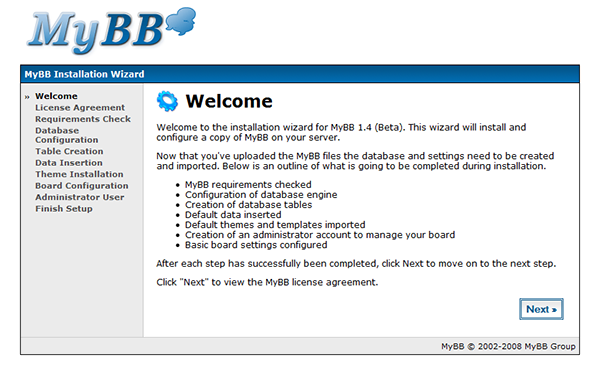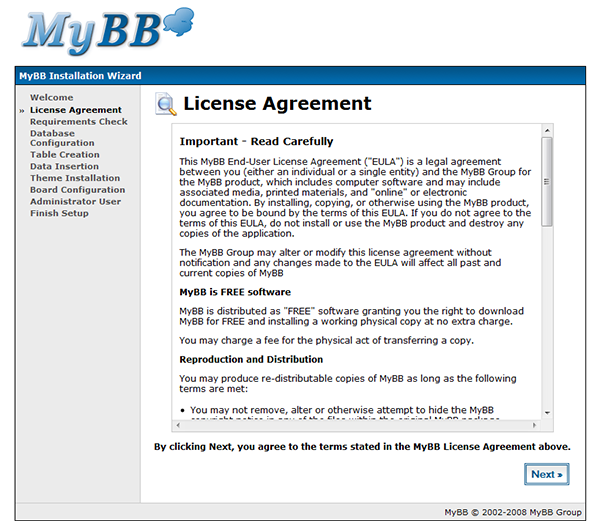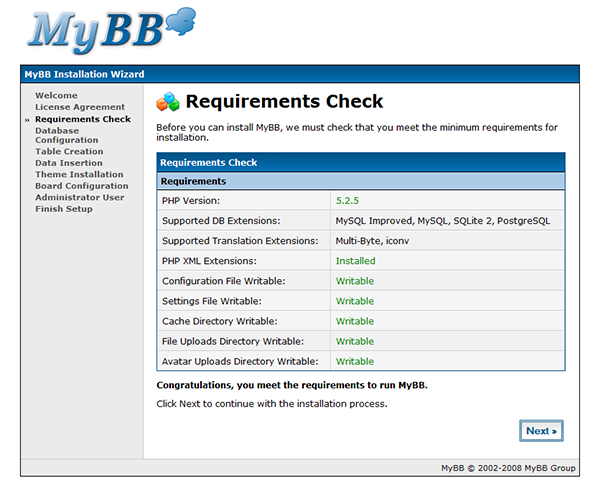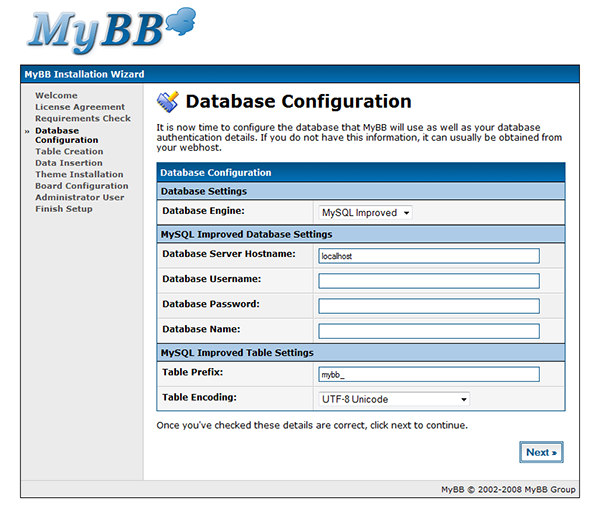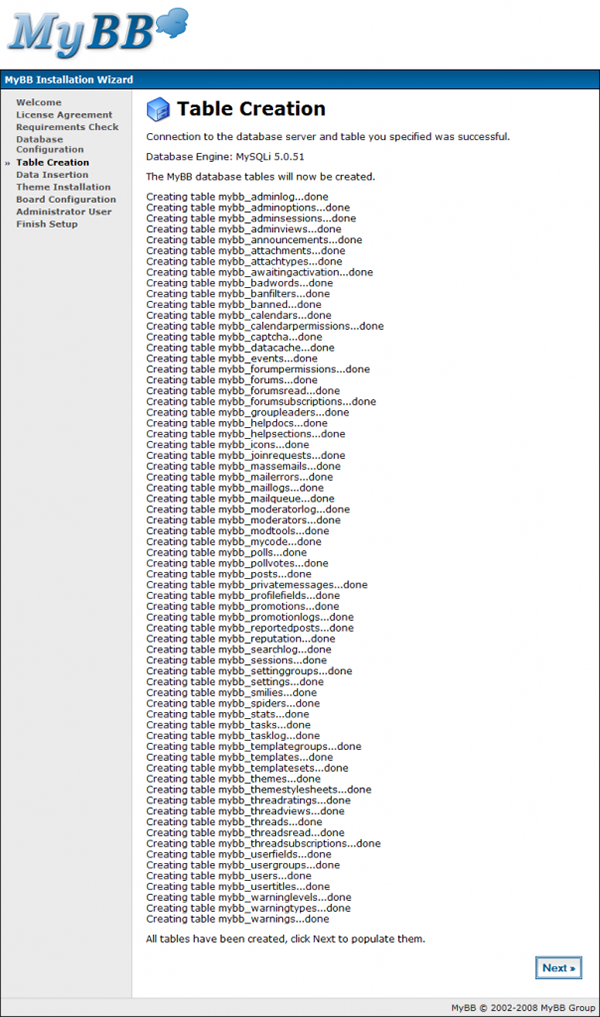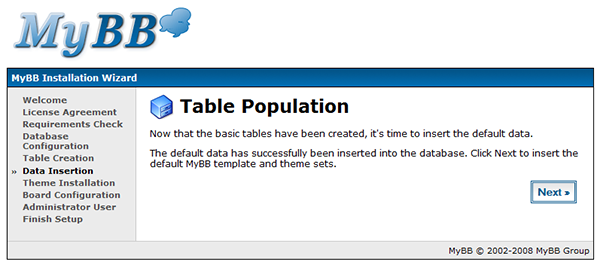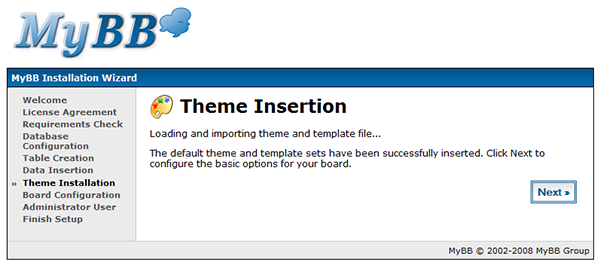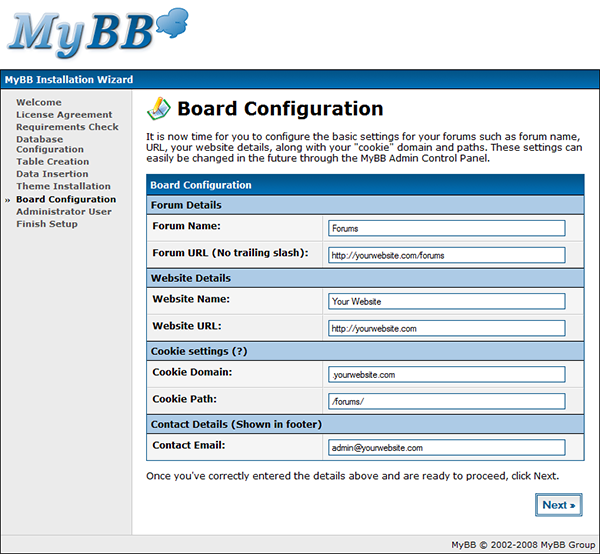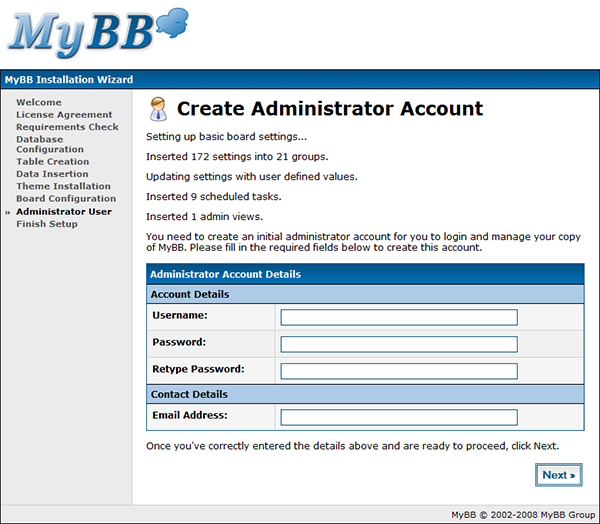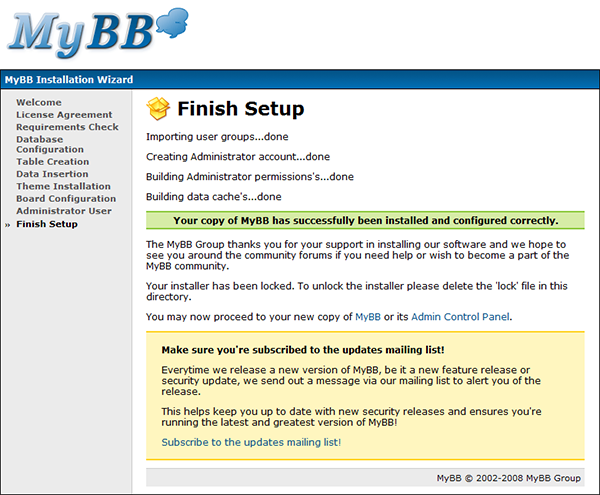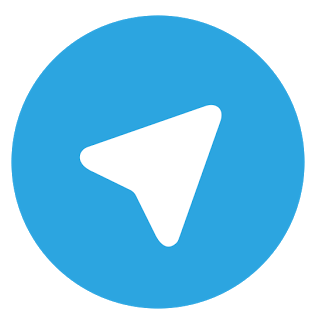در این آموزش قصد داریم به صورت تصویری به شما طریقه ی نصب انجمن ساز مای بی بی را به شما یاد دهیم.
اموزش :
1.ابتدا از یکی از سایت های معتبر انجمن ساز MyBB را دانلود کنید.
2.بعد از دانلود آن را در هاست خود اپلود و اکسترکت کنید.
3. بعد از اکسترکت کردن در تب جدید سایت خود را باز کنید یا مسیری که مابی بی را اپلود کرده و اکسترکت کرده اید.
4.بعد از باز شدن سایت صفحه ای مطابق شکل زیر می اید که در این صفحه پیام خوش امد گویی و ساختار می باشد. برروی Next کلیک کنید تا صفحه ی بعد باز شود :
5.در این صفحه شما قبل از اینکه بتوانید MyBB را نصب کنبد باید توافق نامه لیسانس را بخوانید و قبول کنید. شما در تمام مدتی که انجمن ساز را نصب کرده اید باید به توافق نامه لیسانس پای بند باشید. بعد از خواندن توافق نامهف روی دکمه Next در صفحه کلیک کنید.
6.ین صفحه سرور شما را از جهت داشتن نیاز ها برای اجرای MyBB بررسی می کند. اگر چنین نباشدف شما در این صفحه مطلع خواهید شد. اگر همه چیز به درستی کار کند، شما نیاز دارید در این صفحه روی دکمه “Next” کلیک کنید.
7.در صفحه بعد وارد پیکربندی دیتابیس خواهید شد مطابق شکل زیر :
توضیحات تصویر بالا :
این صفحه برای پیکربندی بانک اطلاعات شما می باشد. اگر javascript شما روشن است، تنها فیلدهای مربوط به موتور انتخاب شده نمایش داده خواهد شد. در زیر هر فیلد توضیح داده شده است:
موتور یانک اطلاعات Database Engine :
اینجا موتوری است که شما مایل به استفاده از آن هستید. اکثرا گزینه های
MySQL, MySQL Improved, SQLite 2, SQLite 3, or PgSQL
در دسترس خواهد بود. به احتمال زیاد، فقط MySQL یا چیزی شبیه وجود داشته باشد، بنابراین این انتخاب درستی برای شما می باشد. اگر شما دو گزینه MySQL, MySQL Improved را دارید، معمولا Improved انتخاب بهتری می باشد.
میزبان بانک اطلاعات Database Host :
این سرویس دهنده است، جایی که پایگاه اطلاعات در آن می باشد. مگر اینکه میزبان شما چیز دیگری بگوید، این گزینه باید localhost باشد. این گزینه برای نصب SQLite نیاز نیست.
نام کاربری بانک اطلاعات Database Username :
نام کاربری که شما ایجاد کرده اید یا شما برای دسترسی MyBB به Database استفاده می کنید. این گزینه برای نصب SQLite نیاز نیست.
رمز بانک اطلاعات Database Password :
رمز نام کاربری Database شما می باشد. این گزینه برای نصب SQLite نیاز نیست.
نام بانک اطلاعات Database Name :
نام Database که شما میخواهید MyBB در آن نصب شود. این گزینه برای نصب SQLite نیاز نیست.
مسیر بانک اطلاعات Database Path:
این مسیر جایی اسنت که شما میخواهید فایل SQLite را ذخیره کنید. ایگزینه فقط برای SQLite 2 or SQLite 3 نیاز می باشد.
پیشوند جدول Table Prefix:
پیشوند برای جدول ها در Database می باشد. اگر شما قبلا یک MyBB در Database نصب کرده باشید پیشوند mybb_ را وارد کنید، شما
هنگامی که شما جزییات را به درستی وارد کردید، شما باید روی کلید “Next” در صفحه کلیک کنید. اگر نصب کننده دسترسی به Database را قبول نکرد، به شما خواهد گفت بنابراین، به این معنی می باشد که شما یکی از جزییات را به درستی وارد نکرده اید.
اگر شما با این مرحله مشکل دارید، با میزبان وب خود تماس بگیرید و نام کاربری و رمز درست هاست را بگیرید. این ها معمولا در کنترل پنل هاست شما )مثلا: cPanel ، Ensim ، DirectAdmin ، (Plesk یا از طریق تماس با پشتیبانی میزبان وب شما یافت می شود.
8. در صفحه بعدی جدول های database ایجاد می شوند. نیازی نیست در این صفحه کاری انجام دهید، بنابراین زمانی که این صفحه را دیدید روی دکمه “Next” کلیک کنید. ممکن است این صفحه برای لود شدن چند لحظه طول بکشد، بنابراین لطفا تا زمانی که جدول های database ایجاد شوند صبور باشید.مطابق شکل زیر :
9.در این مرحله، اطلاعات پایه در جدول های database ایحاد شده در بالا وارد می شود. نیازی نیست در این صفحه کاری انجام دهید، بنابراین زمانی که این صفحه را دیدید روی دکمه “Next” کلیک کنید.
10.در این مرحله تم انجمن در حال لود و بارگذاری است بعد از ظاهر شدن Next روی دکمه Next کلیک کنید.
11. در صفحه بعد باید تالار خود را کامل کنید مطابق شکل زیر :
توضیحات :
نام فروم Forum Name:
این قسمت نام فرومی که شما می خواهید نصب کنید می باشد. به صورت پایه ای “Forums” می باشد.
ادرس فروم Forum URL:
این قسمت آدرس فروم شما می باشد. این قسمت باید به طور خودکار پر شده باشد، خوبه که از درست بودن آدرس مطمئن شوید.
نام وب سایت:
این قسمت نام وب سایت شما می باشد (در صورتی که یکی داشته باشید). این تنطیمات برای لینک وب سایت شما در پایین فروم می باشد. این نام متن ساده ایست که شما میخواهید از آن برای لینک وب سایت خود استفاده کنید.
آدرس وب سایت:
این قسمت آدرس وب سایت شما می باشد. (در صورتی که یکی داشته باشید). اگر شما یک وب سایت ندارید، شما می توانید این قسمت را خالی بگذارید یا اینکه آدرس فروم خود را وارد کنید.
دامنه کوکی:
این دامنه برای کوکی ها می باشد تا یک جا باشند. در ورژن 1.4 و بالاتر، این فیلد توسط اطلاعات مناسب پر شده است. (کوکی ها را ببینید)
مسیر کوکی:
این مسیر برای کوکی ها می باشد تا یک جا باشند. اگر شما بیشتر از یک MyBB نصب شده روی دامین دارید، توصیه می شود که شما این یکی رع بع مسیر فروم خود (برای مثال: forum/) تغییر دهید. در ورژن 1.4 و بالاتر، این فیلد توسط اطلاعات مناسب پر شده است. (کوکی ها را ببینید)
ایمیل تماس:
این قسمت آدرس ایمیل شما می باشد که اعضای شما می توانند با شما از طریق لینک “Contact Us” که کلید آن در فروم شما می باشد تماس داشته باشند. این قسمت هم چنین ایمیل وب مستر فروم می باشد که از ان برای ارسال ایمیل به کاربران استفاده می شود.
12.در صفحه بعدی نشان داده می شود که تالار ساخته شد و برای مدیریت ان باید کاربری بسازید.
14.تبریک! اگر شما به این صفحه رسیدید، شما MyBB خود را با موفقیت نصب کرده اید. شما باید حالا دایرکتوری /install/ را ار سرور خود پاک کنید، تا هیچ کس نتواند دوباره از این قسمت مراحل نصب را انجام دهد. MyBB تا زمانی که نصب کننده قفل شود یا پاک شود اجرا نخواهد شد.
اگر شما واقعا تمایل به قفل کردن دایرکتوری نصب MyBB خود دارید، به سادگی یک فایل جدید در دایرکتوری install با نام lock بسازید، به این ترتیب تا زمانی که این فایل وجود دارد دسترسی به installer/upgrader غیر ممکن است.